無償で利用できる、GISアプリケーション、地図データ、統計調査データを使ったGISを試してみました。
利用するのは、QGIS、OpenStreetMap、国勢調査データです。国勢調査データは、国が運営するestatで配信されるデータですが、今回は、沢山ある中から、2000年度と2015年度の「年齢別(5歳階級、4区分)、男女別人口」(茨城地域)を使用しました。
GISによる人口増減の可視化
今回は、2000年度と2015年度の比較により、以下を可視化してみました。
- (1)総人口の増減の地域別分布
- (2)総人口の増加エリア
- (3)総人口の減少エリア
- (4)60歳以上人口増減の地域別分布
- (5)60歳以上の増加エリア
- (6)60歳以上の減少エリア
準備事項
国勢調査データは、「地図で見る統計(統計GIS)」-「統計データダウンロード」-「国勢調査」のページからダウンロードしました。対象地域を示す境界データ(Shapeファイル)もダウンロードします。 境界データは、小地域、3次、4次、5次メッシュがあり、統計データは、これらに対応して集計されていますが、今回は、小地域を選択しました。 ダウンロードされるファイルは、csvファイルではなく、txtファイルで、2行にわたってヘッダー情報が書かれているので、これを調整してcsvに変換します。
2000年度と2015年度の調査データから、総数と60歳以上の差を求め、新たなcsvファイルを作成しました。
残念ながら、市町村統合で、区画が合わない地域や、数字にならない文字が記載されてる地域などにより、増減を算出できたのは6割程度の地域にまでに減ってしましました。 試しにということで、算出できた地域だけでも表示するため、データの型を示すcsvtファイルも用意しました。
QGISでの読み込みと設定
上部メニューの「レイヤー」-「レイヤーの追加」で、境界データは「ベクターレイヤを追加」で、csvファイルは「CSVテキストレイヤを追加」で、それぞれ該当のファイルを指定して読み込みます。
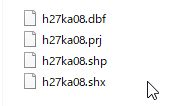
境界データはshapeファイルをダウンロードしたので、4つのファイルのうち、指定するのは、h27ka08.shpです。これにより、境界が表示されます
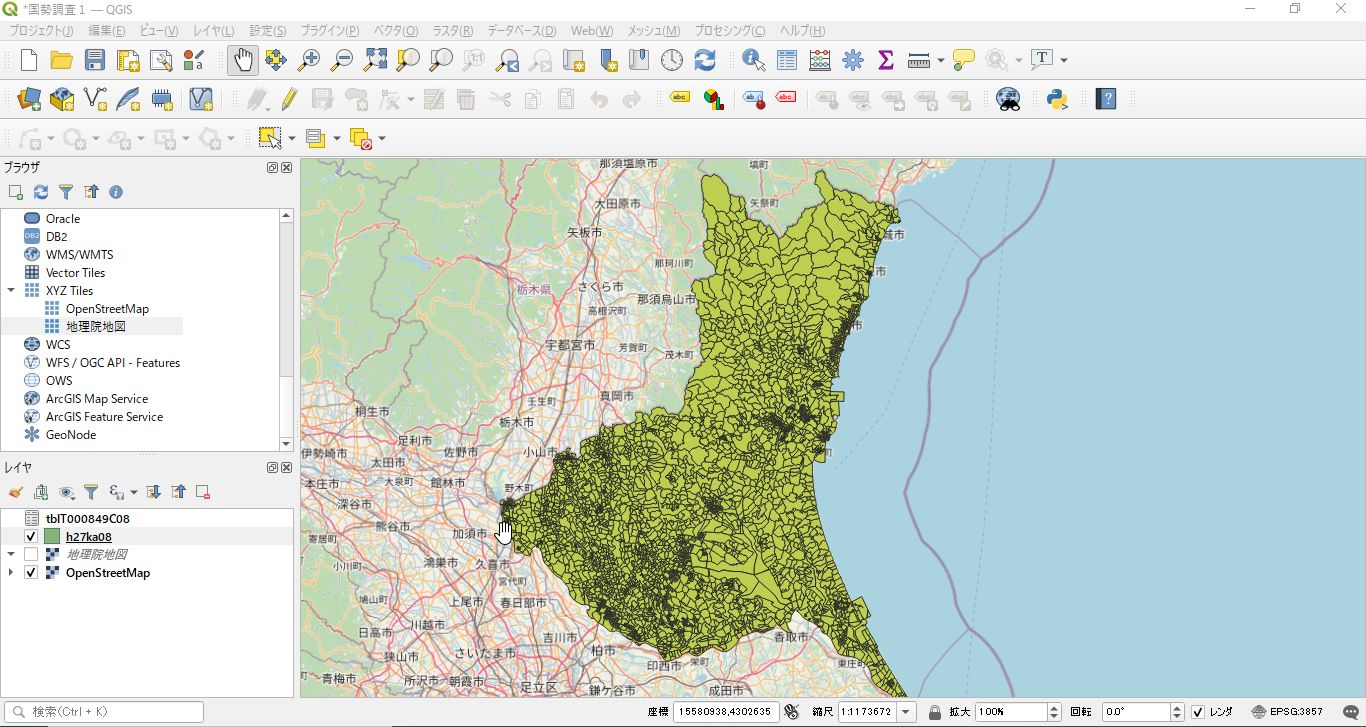
次に、レイヤウインドウに追加された境界レイヤを右クリックし、「プロパティ」ー「テーブル結合」で、それぞれ、「KEY_CODE」を指定すると、境界データの属性データとして、CSVデータが結合されます。
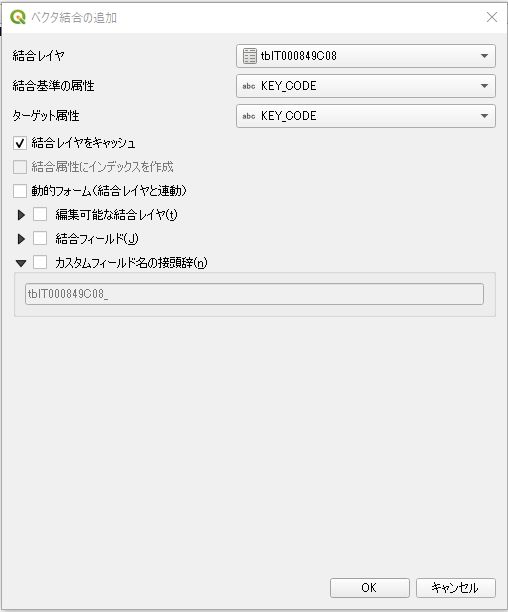
表示設定
「境界レイヤ」ー「プロパティ」-「シンボロジ」で、開かれる画面で、表示設定ができます。 最上欄で、「連続値による定義」を指定し、値は、「総数」または「60歳以上」など指定できます。また、「カラーランプ」で色の指定し、「分類」をクリックすると階層や色の分類が表示されるので、定義、設定を調整します。
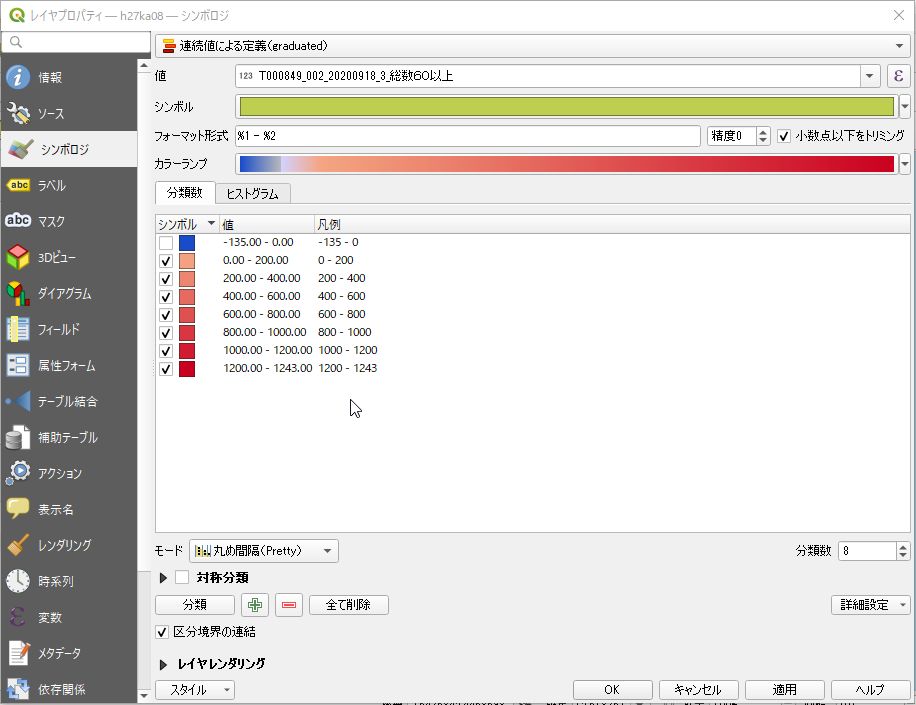
結果の表示
試しに以下のような地域を色分けして表示させててみました。
- (1)総人口の増加地域
- (2)総人口の減少地域
- (3)60歳以上の増加地域
- (4)60歳以上の減少地域
(1)総人口の増加地域
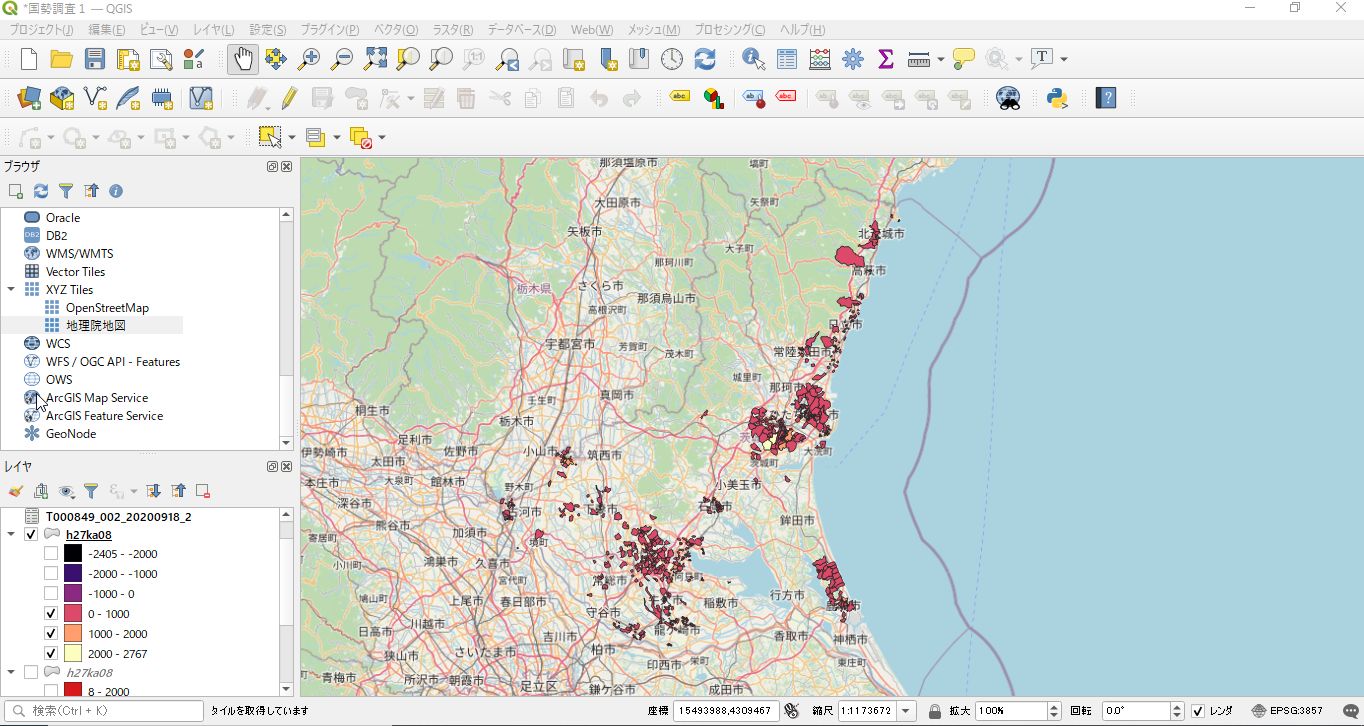
(2)総人口の減少地域
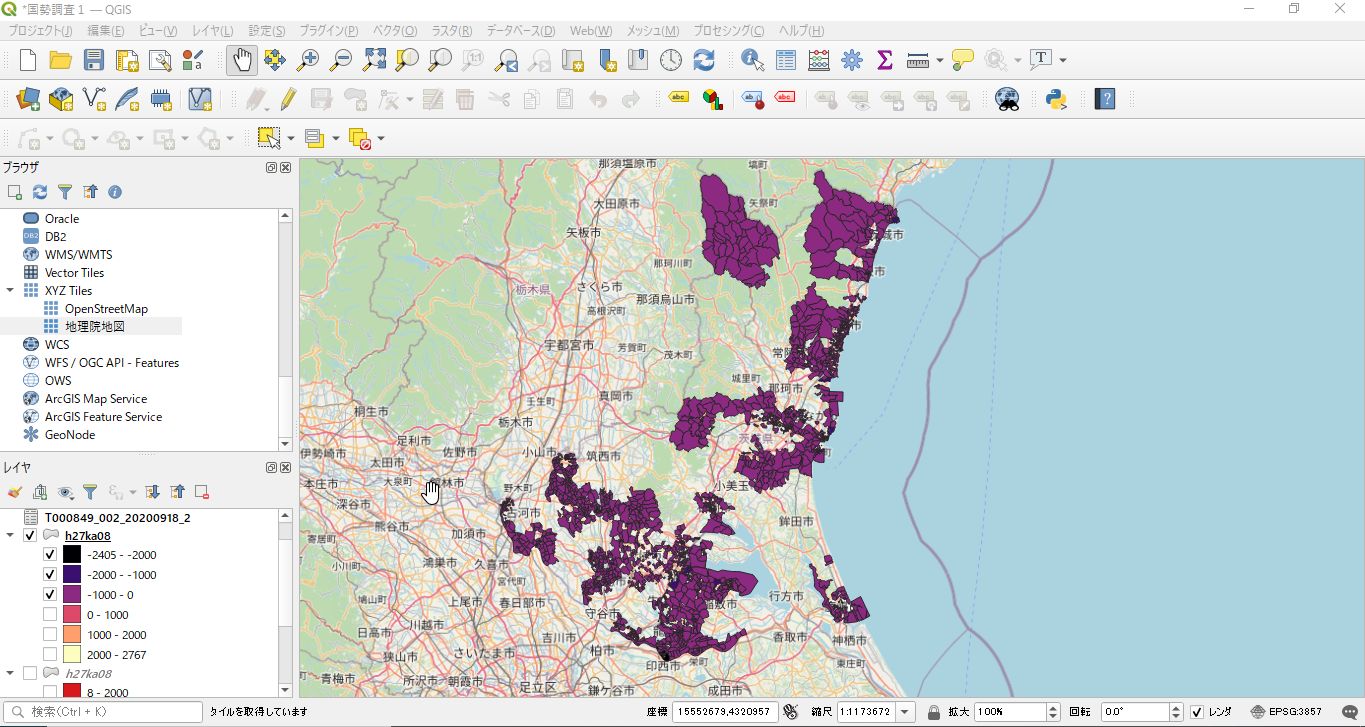
(3)60歳以上人口の増加地域
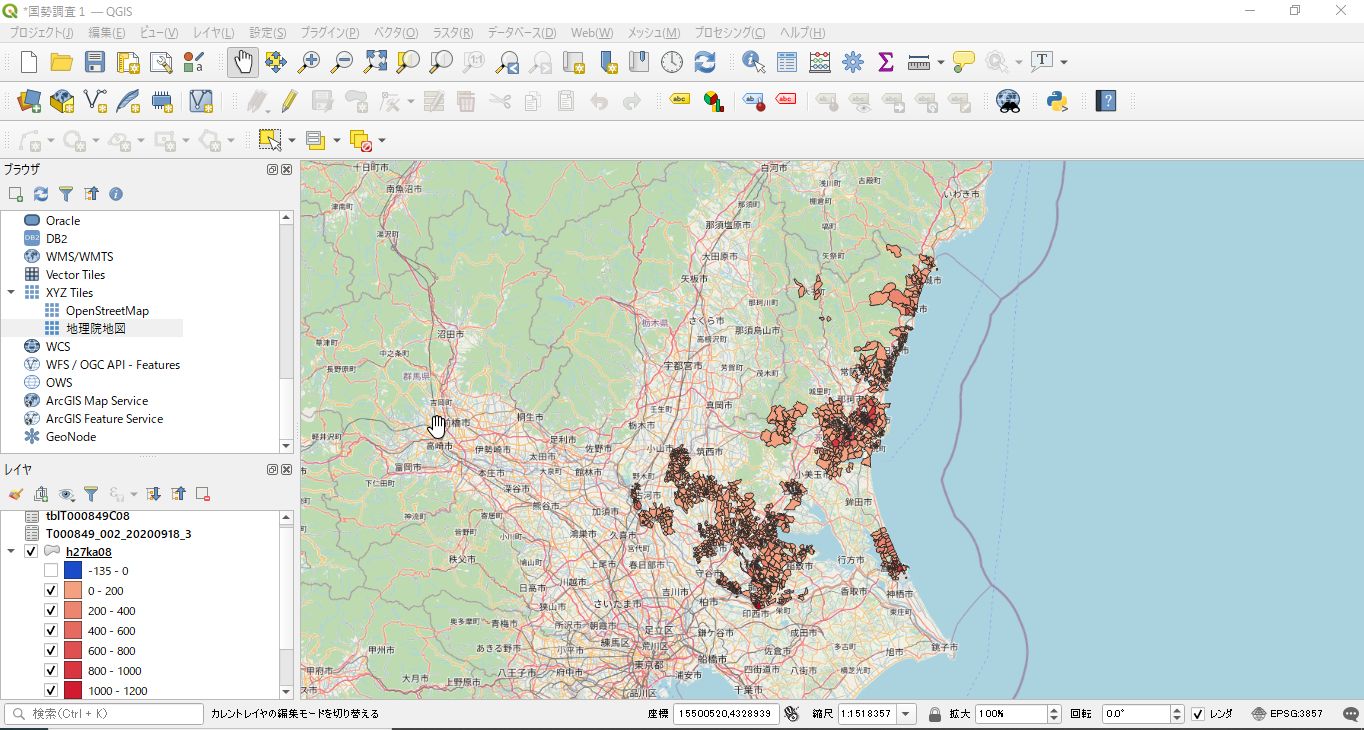
(4)60歳以上人口の減少エリア
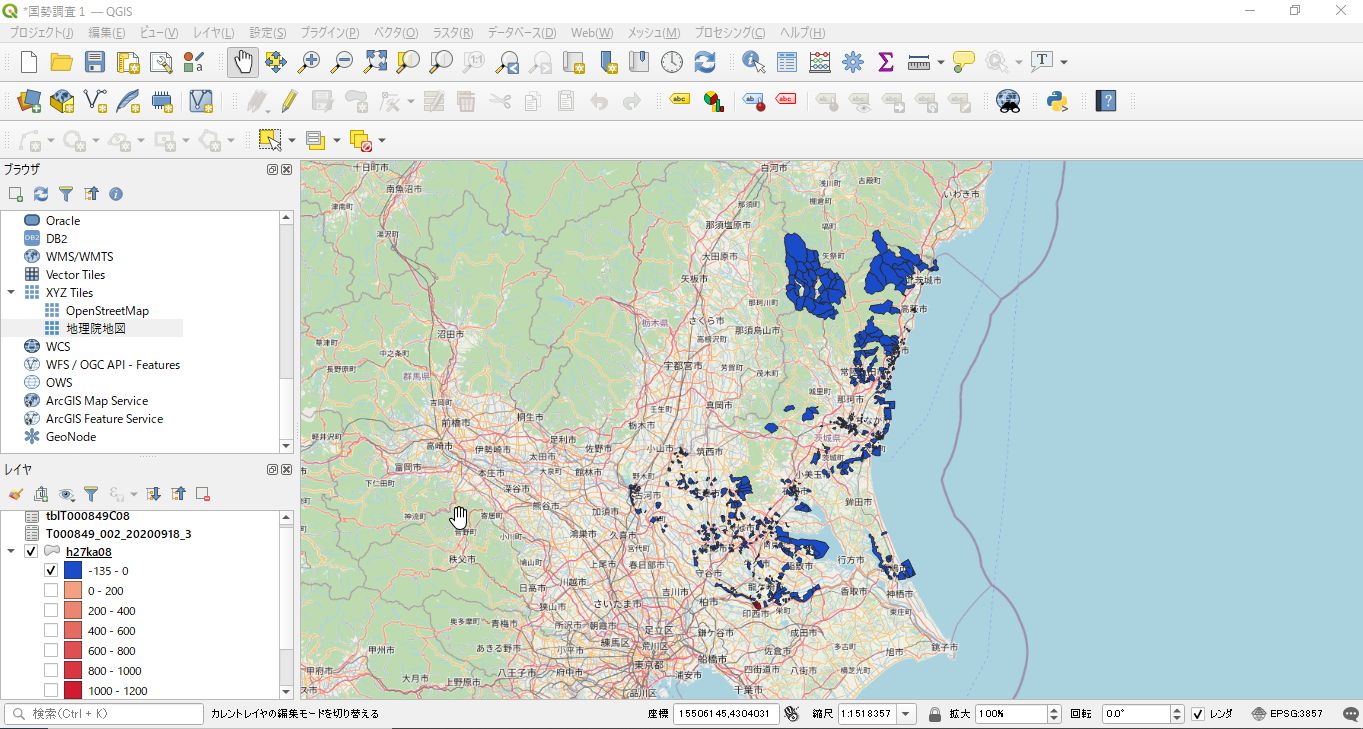
まとめ
国の統計データ、QGISの機能の組み合わせによって、いろいろなことができそうです。データの準備、QGIS機能の把握など、容易ではないのですが、今後もトライしたいと思います。 フリーで利用できるものなので、何らかの活用のヒントになれば幸いです。
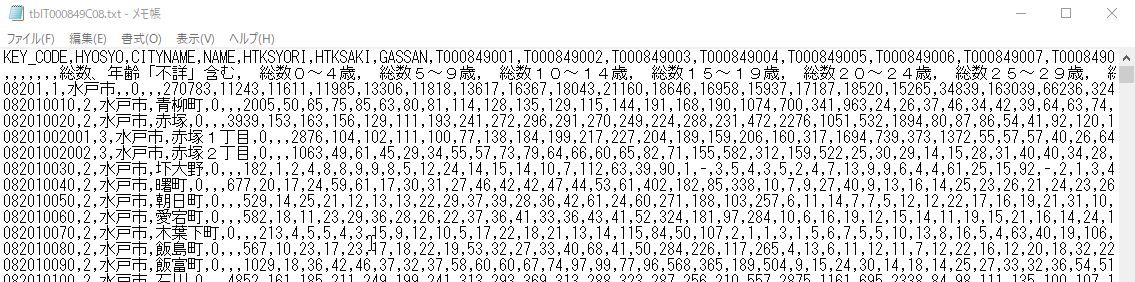
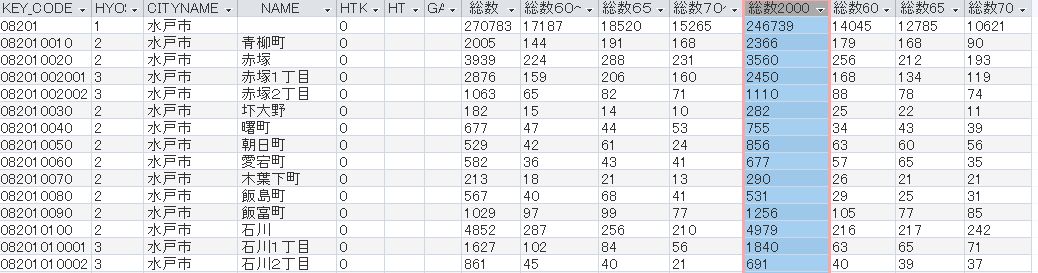

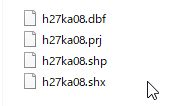 境界データはshapeファイルをダウンロードしたので、4つのファイルのうち、指定するのは、h27ka08.shpです。これにより、境界が表示されます
境界データはshapeファイルをダウンロードしたので、4つのファイルのうち、指定するのは、h27ka08.shpです。これにより、境界が表示されます 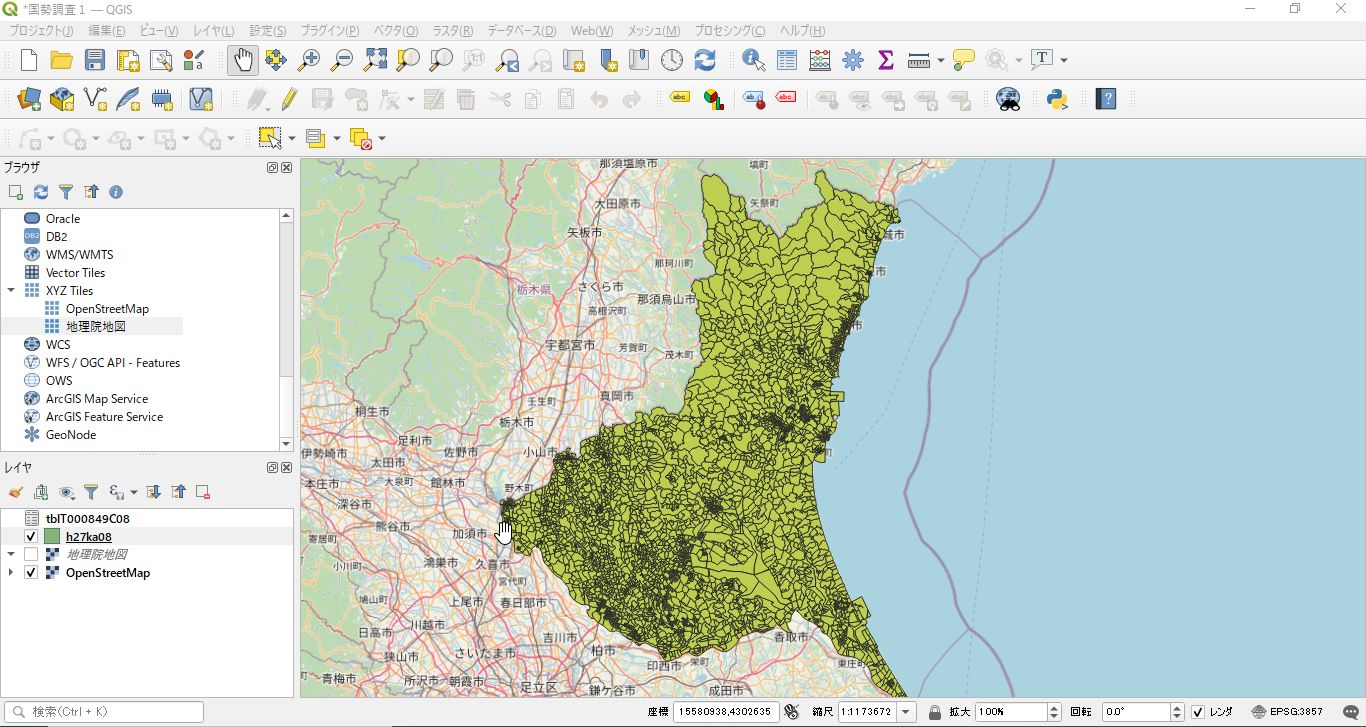 次に、レイヤウインドウに追加された境界レイヤを右クリックし、「プロパティ」ー「テーブル結合」で、それぞれ、「KEY_CODE」を指定すると、境界データの属性データとして、CSVデータが結合されます。
次に、レイヤウインドウに追加された境界レイヤを右クリックし、「プロパティ」ー「テーブル結合」で、それぞれ、「KEY_CODE」を指定すると、境界データの属性データとして、CSVデータが結合されます。 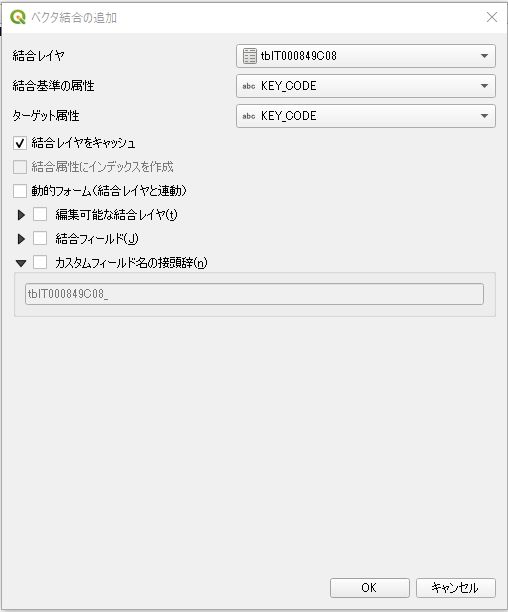
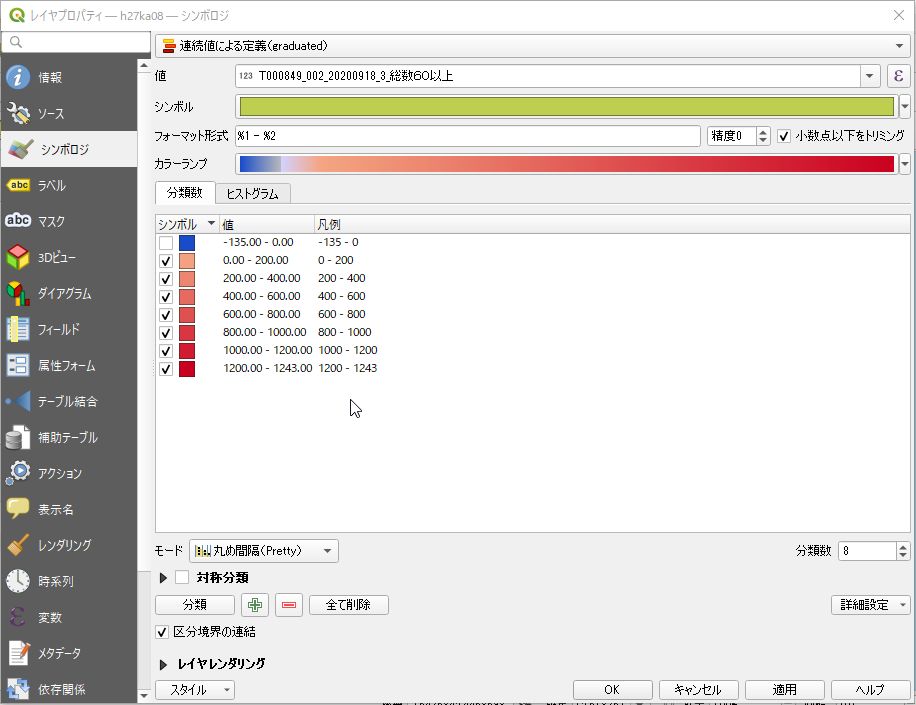
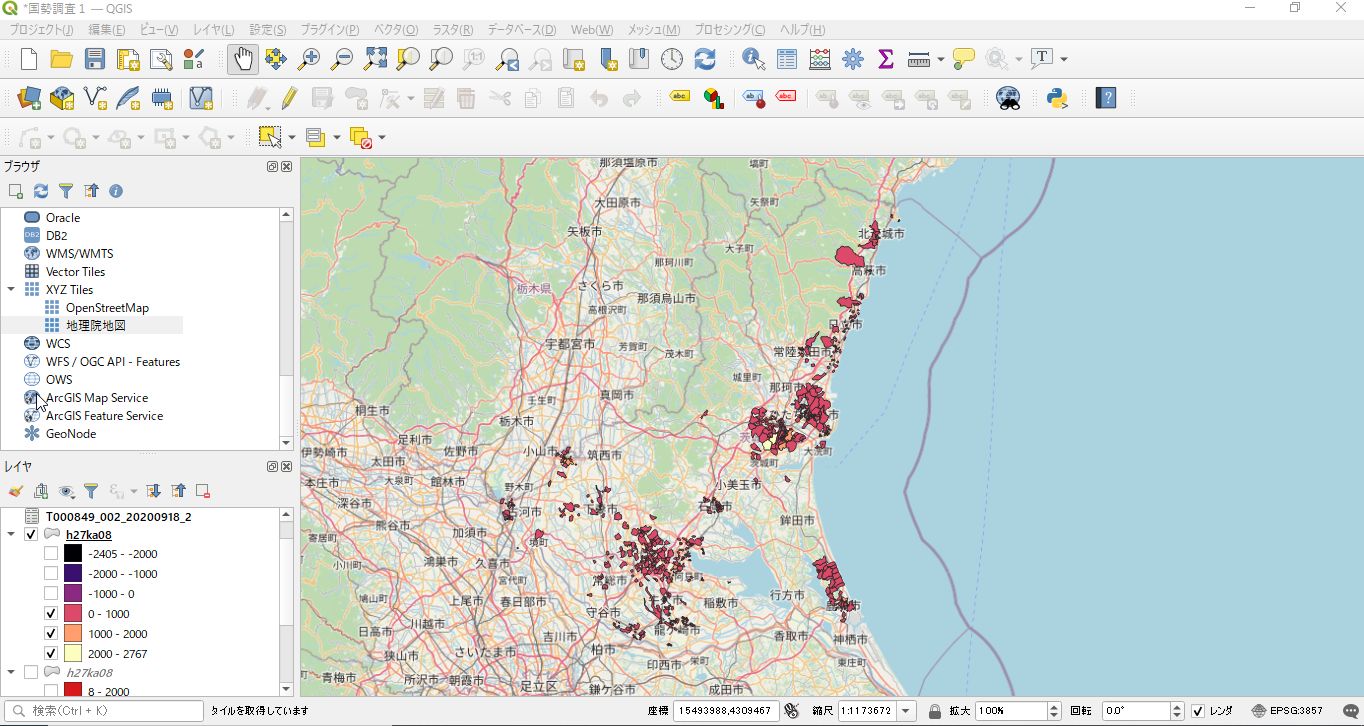 (2)総人口の減少地域
(2)総人口の減少地域 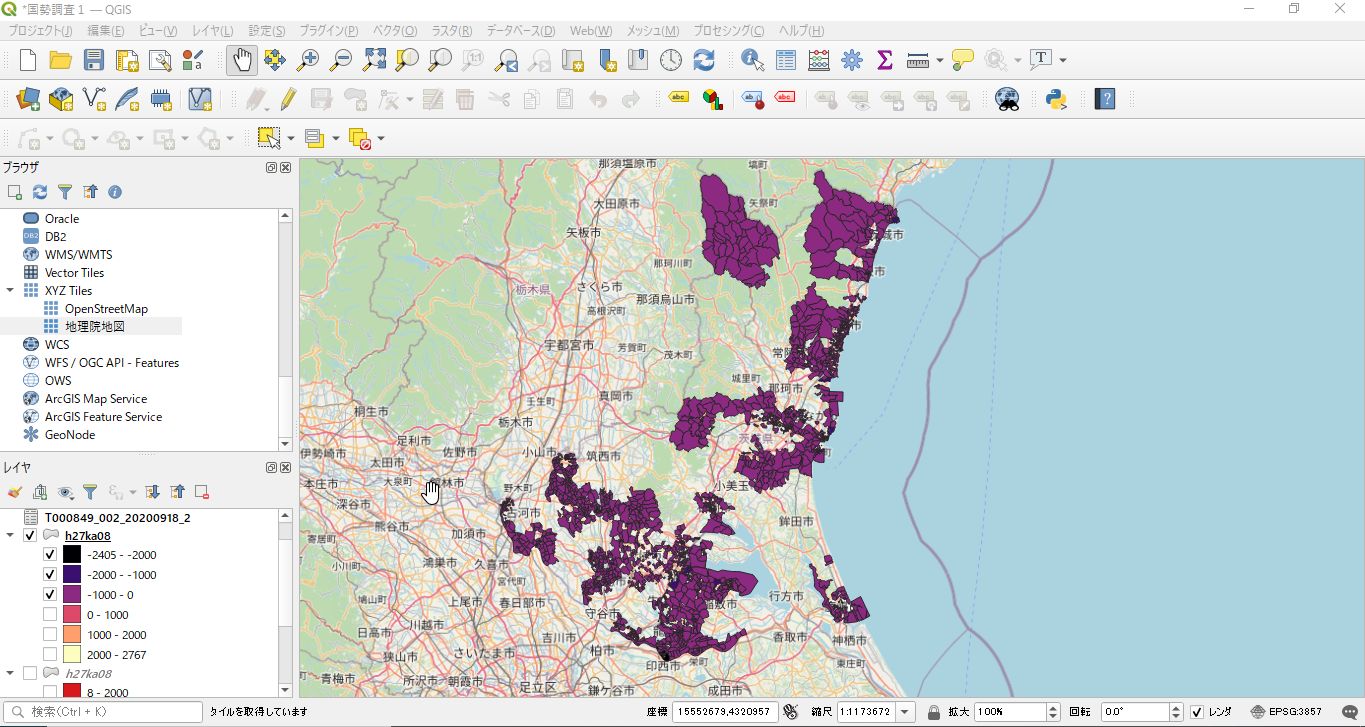 (3)60歳以上人口の増加地域
(3)60歳以上人口の増加地域 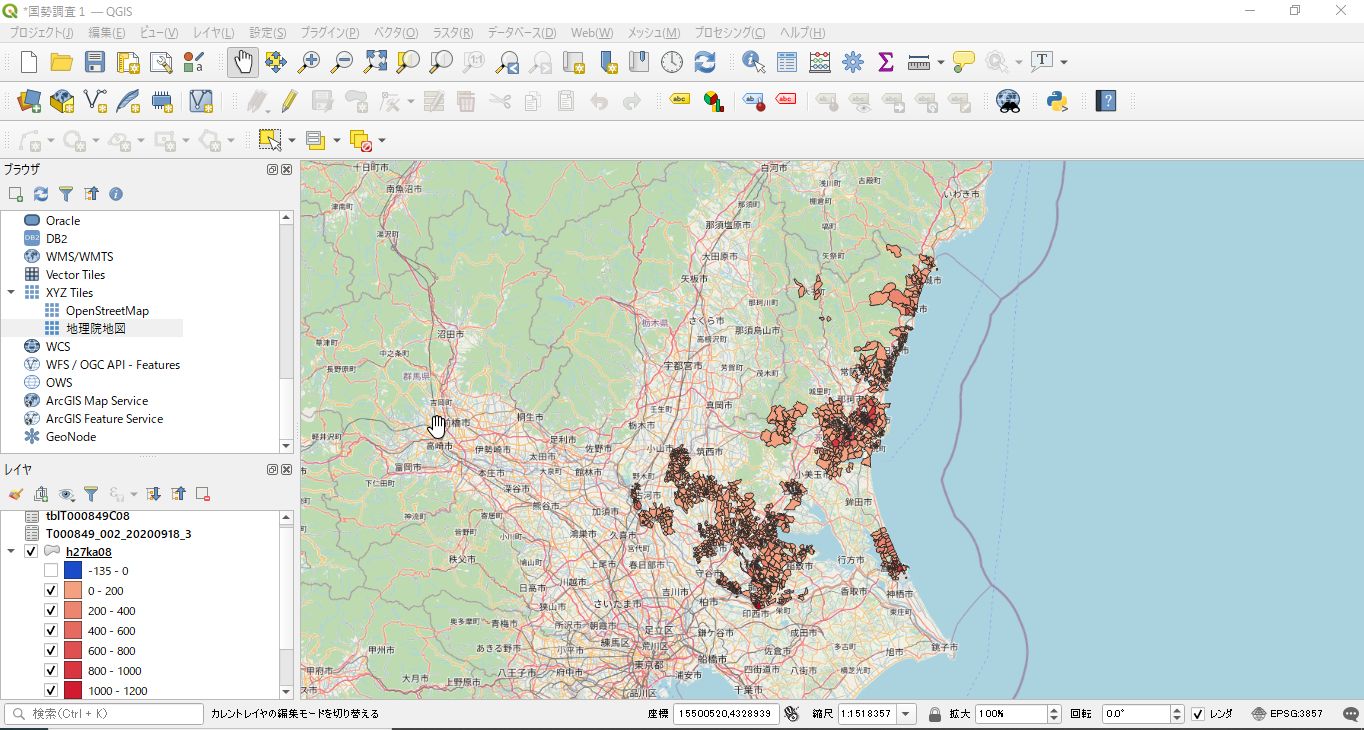 (4)60歳以上人口の減少エリア
(4)60歳以上人口の減少エリア 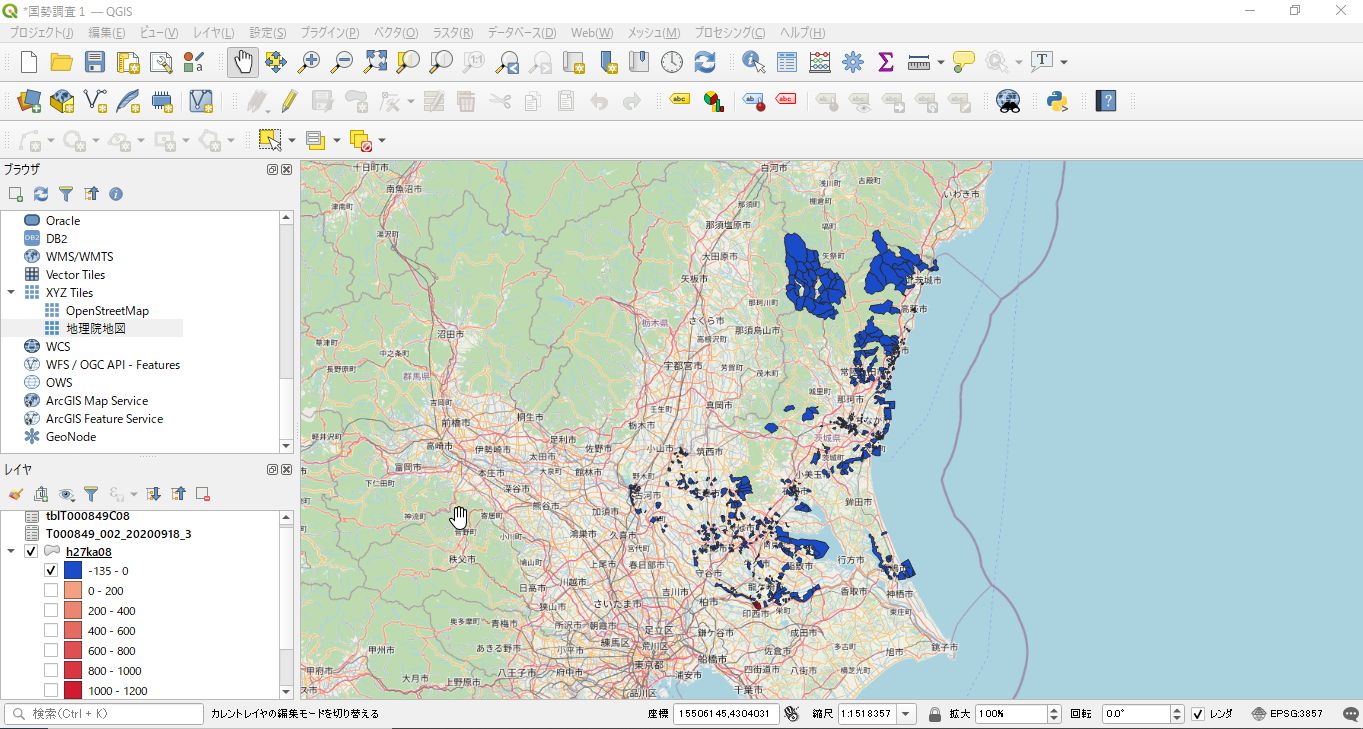
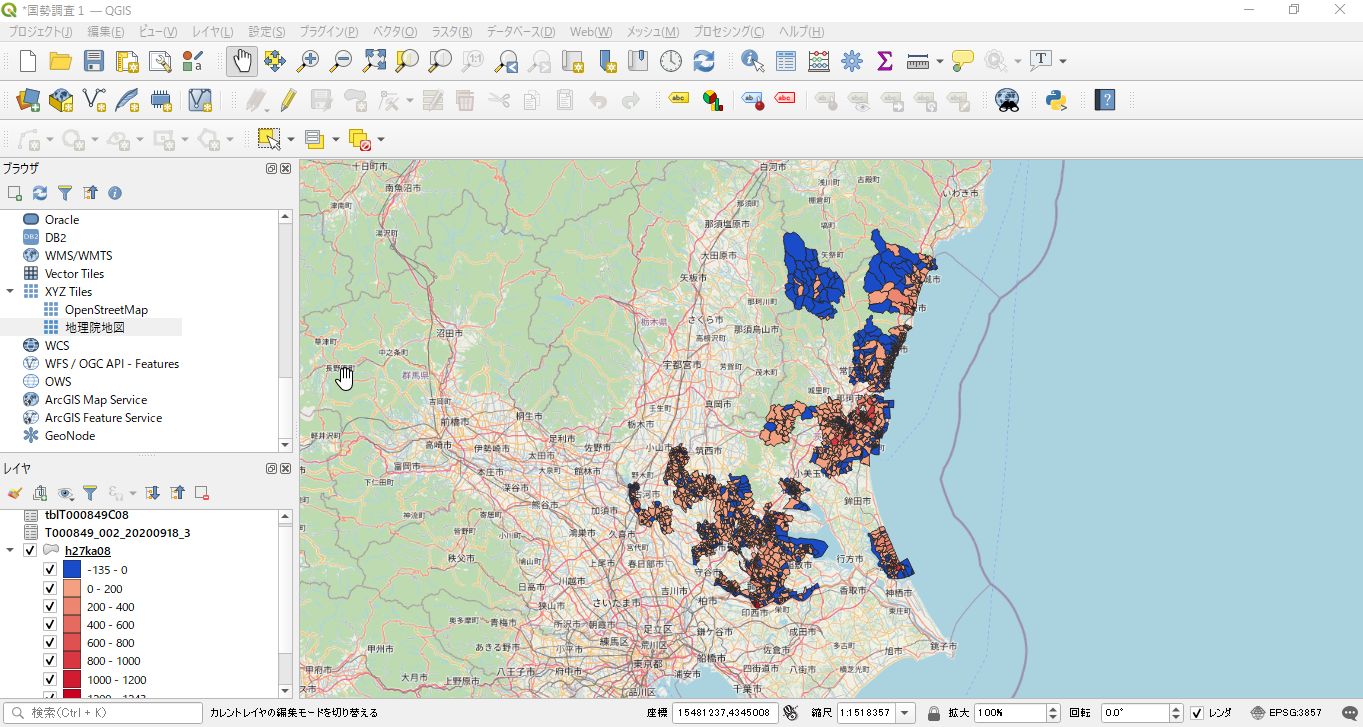
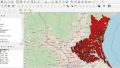

コメント